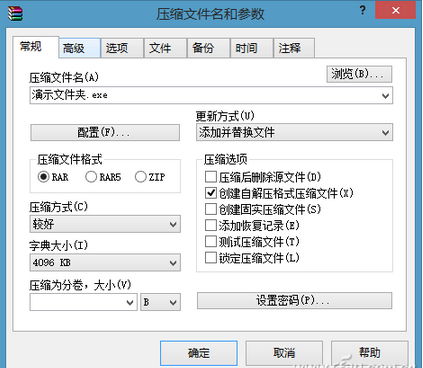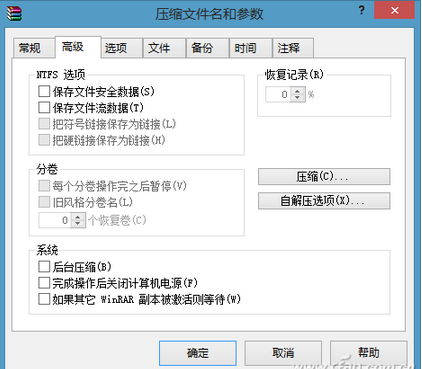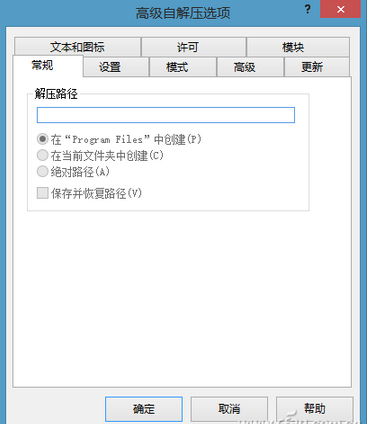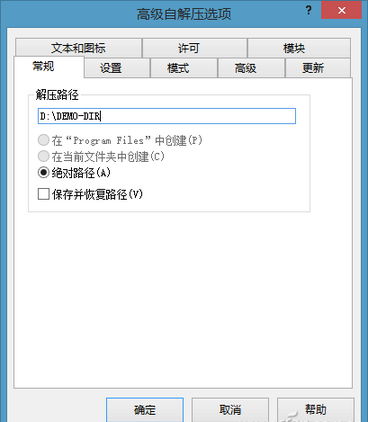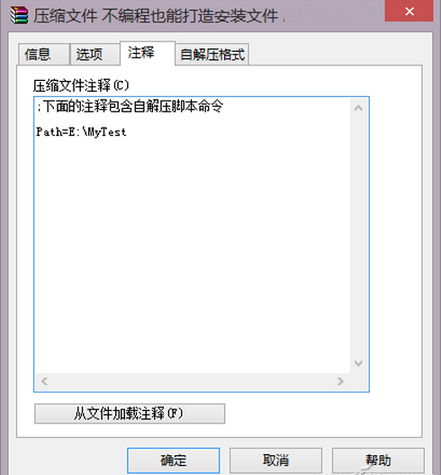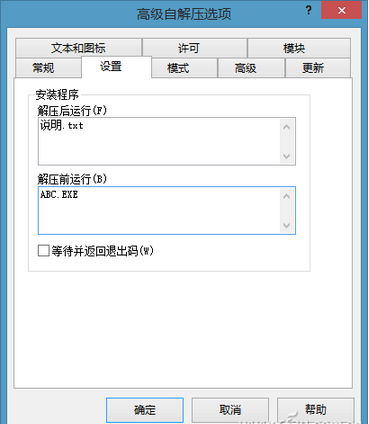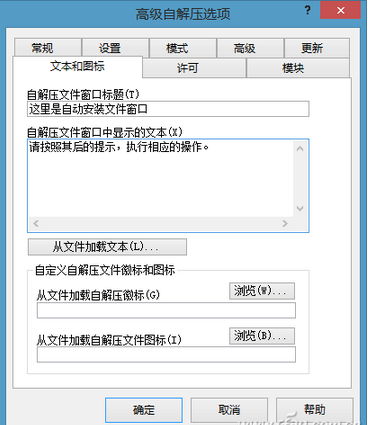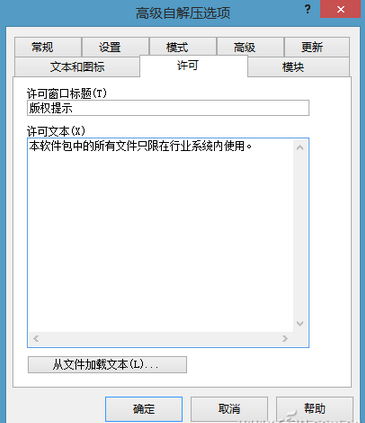安裝文件執行安裝時資料分發的一種最方便方法。但是,安裝文件不是誰都可以制作,這需要一定的編程知識。因此,如果普通電腦用戶也想制作這樣的資料分發安裝文件,就需要一種傻瓜化的方法。
對於不懂編程的用戶來講,其實繞過編程制作安裝文件還是有道可循的。例如用壓縮軟件WinRAR,就能制作出類似於常用軟件的SETUP.EXE安裝程序,實現雙擊執行自動安裝,顯示版權確認許可頁面,指定軟件資料安裝目錄,最後自動運行指定的程序等功能,實現不編程也能制作安裝軟件的夢想。
假設我們需要自動安裝的一批演示資料位於某個文件夾中,我們希望制作完成的軟件能夠實現自動將這批PPT資料解壓到某個特定的文件夾中,然後執行其中的一個自動演示說明程序ABC.EXE。
1. 創建基礎自解壓安裝包
首先需要將這些資料轉化為一個可以制動執行的EXE文件的形式,這個過程要用到WinRAR的一個特殊功能,那就是自解壓壓縮格式生成。
將所有用來制作的資料存放在一個固定的文件夾內,然後用Ctrl+A全選該文件夾下的文件,並在選取上點擊右鍵,選擇右鍵菜單中的“WinRAR→添加到壓縮文件”選項。在彈出的對話框中選擇“常規”選項卡,點擊“壓縮方式”下拉框選擇合適的壓縮方式,勾選壓縮選項下的“創建自解壓格式壓縮文件”選項,與此同時,可以看到“壓縮文件名”框中的文件類型變成EXE類型,在此處給文件起個合適的主文件名(如“演示文件”)。然後點擊“高級”選項卡(如圖1)。
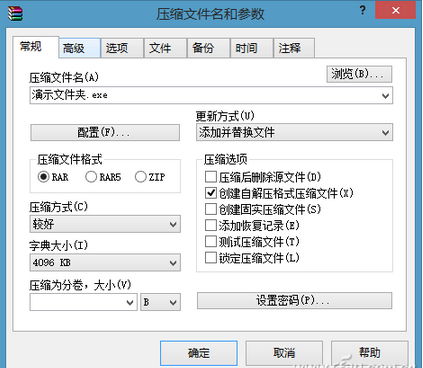
2. 設定高級安裝文件參數
在接下來的環節中,我們就來設置安裝文件必備的一些窗口信息。例如安裝路徑設置、附帶運行提示信息、安裝軟件圖標圖片等。
在“高級”參數設置窗口中點擊“自解壓選項”按鈕(如圖2),進入“高級自解壓選項”設置窗口。這裡就是我們要定義安裝文件的重要場所,有許多參數需要通過這個窗口來設置(如圖3)。
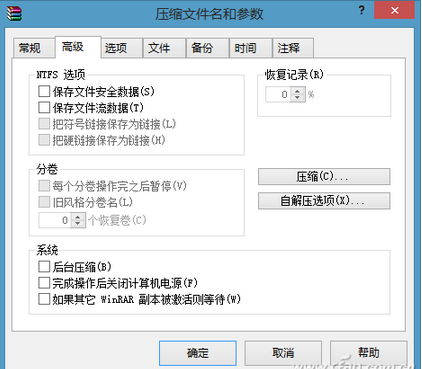
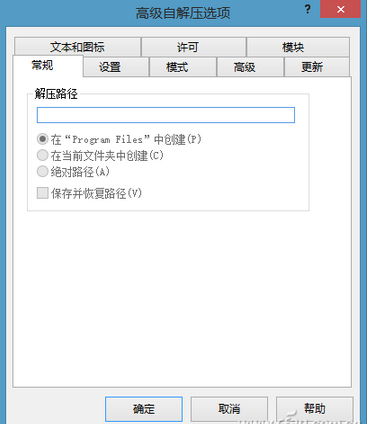
設置軟件安裝路徑
在“常規”這個選項卡窗口的“解壓路徑”文本框中,設置文件被自動解壓到什麼位置。解壓路徑可以沿用系統默認的Program Files文件夾,也可以自己輸入絕對路徑來定義軟件釋放的文件夾(如圖4)。
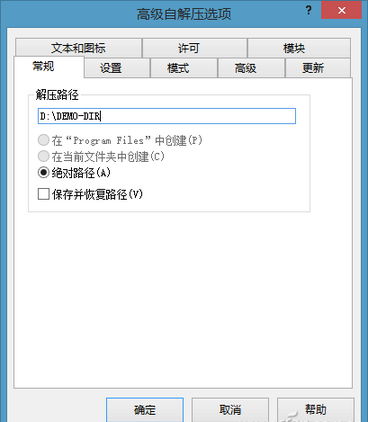
小提示:
默認生成的安裝路徑不可修改,但我們可通過如下方法自定義安裝路徑。右擊EXE自解壓文件,選擇“用WinRAR打開”。點擊工具欄“注釋”按鈕打開編輯對話框,修改“Path=<你的安裝路徑>”這行命令(如:將<你的安裝路徑>修改為E:\MyTest),單擊“確定”關閉WinRAR(如圖5)。再雙擊打開該EXE安裝文件,即可看到“目標文件夾”裡已經是你設置的新路徑了。
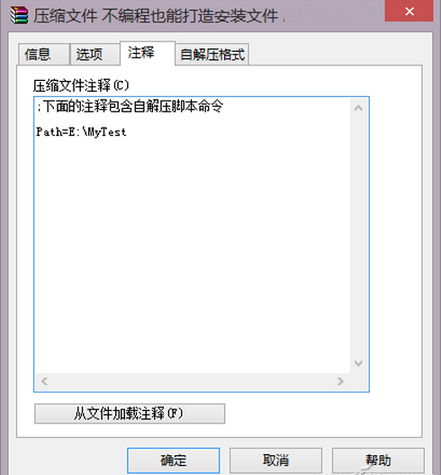
說明書調用設置
這一步設置在安裝過程中自動顯示一份說明書。
點擊切換到“設置”選項卡窗口,在這裡可以指定解壓前後是否要自動執行什麼程序。如果要在解壓前運行諸如說明程序、說明文件之類的東西,可以在“解壓前運行”框中輸入文件的名稱,這裡需要在解壓之前自動顯示“說明.txt”;“解壓後運行”框中要輸入資料包解壓完畢後運行的程序名稱,如本例我們要運行ABC.EXE自動演示主程序,我們輸入ABC.EXE(如圖6)。
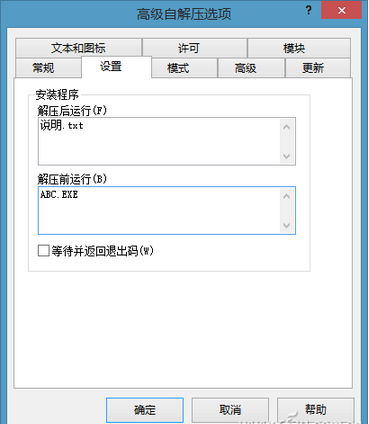
解壓提示圖標設置
這一步設置安裝過程中的提示信息還有安裝文件的圖標或徽標。
切換到“文本與圖標”選項卡,設置解壓時的提醒信息與解壓包圖標。輸入的“自解壓文件窗口標題”將出現在解壓時的標題欄中,而“自解壓文件窗口品種顯示的文本”會出現在WinRAR的解壓提示處。如果提示文本內容太長,還可以提前輸入到文本文件中,點擊下面的“從文件加載文本”按鈕載入文本。“從文件加載自解壓徽標”是載入BMP格式圖片作為安裝文件的徽標,而“從文件加載自解壓文件圖標“是載入ICO格式的圖標作為安裝文件的圖標來使用(如圖7)。
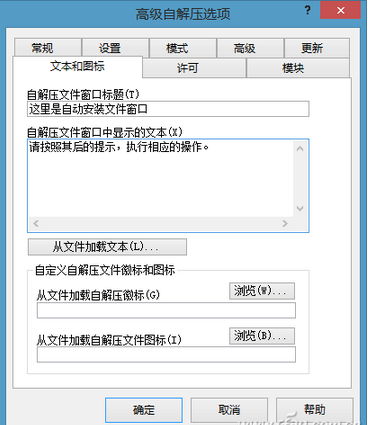
版權許可信息設置
在“許可”選項卡下,通過對“許可窗口標題”和“許可文本”兩個項目的設置,可以定義安裝文件運行時的版權提示信息頁面。獲得與專業安全軟件一樣的版權提示信息頁。如果許可文本太長,開可以通過“從文件加載文本”按鈕來載入事先設定好的文本文件。
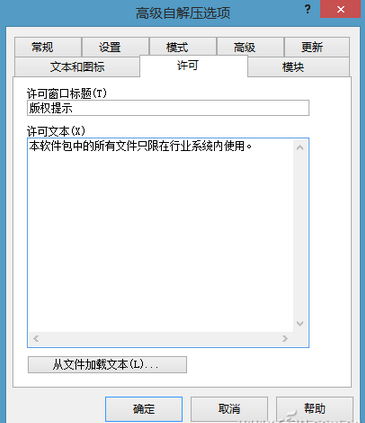
經過如上設置之後,點擊兩次“確定”按鈕執行壓縮操作,便可獲得以用來自動安裝的文件了。
本文來自於【系統之家】 www.xp85.com